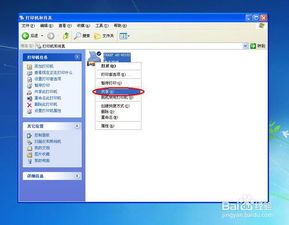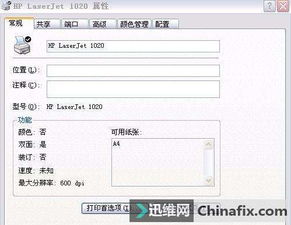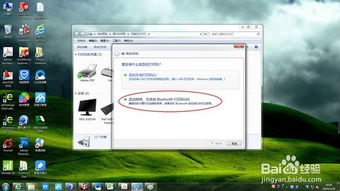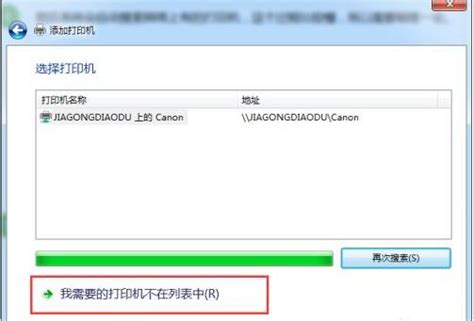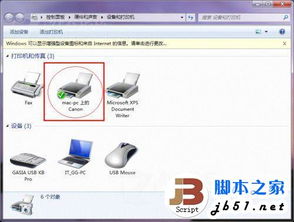如何设置并连接网络打印机?
在办公环境中,网络打印机因其高效、便捷的特性,成为了连接多台计算机共享打印任务的重要设备。对于初次接触或需要更新设置网络打印机的用户来说,了解详细的步骤和注意事项至关重要。下面,我们就来详细介绍如何设置网络打印机,确保您能够轻松实现共享打印功能。

一、准备工作
1. 确认设备与环境:首先,确保您已经拥有一台支持网络功能的打印机(通常带有以太网接口或支持Wi-Fi)。同时,确认您的网络环境稳定,无论是通过有线还是无线方式连接,都需要保证网络畅通。

2. 获取必要信息:查看打印机的用户手册或制造商网站,了解打印机的IP地址(如果是通过网络接口连接)、Wi-Fi名称及密码(如果适用)、以及任何特定的网络配置要求。

3. 安装驱动与软件:通常,打印机的制造商网站会提供最新版本的驱动程序和必要的配置软件。下载并安装这些软件,以确保打印机能够与您的计算机操作系统兼容。

二、连接网络打印机
有线连接
1. 连接网线:使用网线将打印机的以太网端口连接到路由器的LAN端口。
2. 打印机设置:按照打印机面板上的指示(可能是通过屏幕菜单或物理按钮),进入网络配置菜单,选择有线网络(Ethernet)模式,并输入您的网络IP地址、子网掩码、网关等信息(如果打印机未自动获取这些信息)。部分打印机在首次开机时会自动检测并配置网络参数。
3. 验证连接:在打印机的网络配置菜单中,查看打印机的IP地址,并确保它可以通过网络访问。您可以在浏览器中输入此IP地址,验证打印机是否在线且可接受管理。
无线连接
1. 启动Wi-Fi功能:在打印机面板上,选择Wi-Fi设置,启用无线网络功能。
2. 连接到Wi-Fi网络:根据打印机屏幕上的提示,选择您的Wi-Fi网络名称(SSID),并输入正确的密码。某些打印机可能需要您暂时连接到打印机的热点(Direct Wi-Fi),以便完成网络配置。
3. 完成设置:一旦打印机成功连接到您的家庭或办公网络,它将获得一个IP地址。您可以通过打印网络配置页来查看此地址,方法通常是按住打印机上的某个按钮(如信息或网络状态按钮)。
三、在计算机上添加网络打印机
Windows系统
1. 打开控制面板:在Windows搜索栏中输入“控制面板”,并打开它。
2. 选择设备和打印机:在控制面板中,找到并点击“设备和打印机”。
3. 添加打印机:在“设备和打印机”窗口中,点击“添加打印机”按钮。
4. 选择添加方式:在弹出的向导中,选择“添加网络、无线或Bluetooth打印机”。
5. 搜索并选择打印机:系统会自动搜索网络上的打印机。当您看到所需的打印机名称时,选中它并点击“下一步”。
6. 安装驱动:如果系统没有自动安装驱动程序,可能会提示您手动选择或下载驱动。按照提示操作,直到安装完成。
7. 打印测试页:完成设置后,您可以选择打印测试页,以确保打印机正确安装且工作正常。
macOS系统
1. 打开系统偏好设置:在Mac的菜单栏中,点击苹果图标,选择“系统偏好设置”。
2. 进入打印机与扫描仪:在系统偏好设置窗口中,找到并点击“打印机与扫描仪”。
3. 添加打印机:点击左下角的“+”号按钮,添加新打印机。
4. 选择网络打印机:在“默认”选项卡下,选择“IP”标签页,输入打印机的IP地址、协议类型(通常为LPD或RAW)、名称和位置,然后点击“添加”。
5. 选择驱动:系统可能会要求您选择或下载适合的驱动程序。使用“使用”下拉菜单,选择正确的打印机型号,或点击“软件更新”以获取最新驱动。
6. 完成设置:按照屏幕上的指示完成打印机配置,包括是否共享此打印机等选项。
7. 打印测试页:最后,打印一张测试页,确认打印机设置无误。
四、配置与管理
1. 共享设置(Windows):在Windows的“设备和打印机”窗口中,右键点击已添加的网络打印机,选择“打印机属性”。在“共享”选项卡中,勾选“共享这台打印机”,并设置共享名称。这样,其他网络上的计算机就能访问并使用这台打印机了。
2. 权限管理:无论是Windows还是macOS,都可以通过打印机的属性或设置页面,管理不同用户对打印机的访问权限。确保只有授权用户能够执行打印任务,提高安全性和效率。
3. 固件更新:定期检查并更新打印机的固件,以获得最新的功能和安全性修复。制造商网站通常会提供最新的固件下载和更新指南。
4. 故障排除:如果遇到连接或打印问题,首先检查打印机的网络连接状态(IP地址是否有效、网络连接是否稳定)、驱动是否最新、以及计算机的网络设置是否正确。使用打印机的诊断工具或联系技术支持也是解决问题的有效途径。
通过上述步骤,您应该能够顺利设置并管理一台网络打印机,无论是通过有线还是无线方式连接。记住,每个品牌和型号的打印机可能有些许不同的配置步骤,但基本原理是相似的。希望这篇文章能帮助您更好地理解和操作网络打印机,提升办公效率。
- 上一篇: CS1.6游戏攻略:如何轻松添加机器人队友?
- 下一篇: 微信转账至手机号的操作指南
-
 如何设置并连接安装网络打印机资讯攻略11-14
如何设置并连接安装网络打印机资讯攻略11-14 -
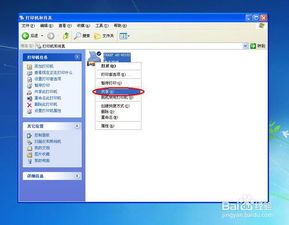 如何在Windows 7主机上设置并共享打印机给Windows XP电脑使用?资讯攻略11-07
如何在Windows 7主机上设置并共享打印机给Windows XP电脑使用?资讯攻略11-07 -
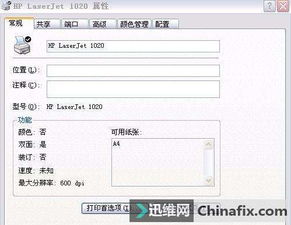 打印机如何在局域网内实现共享设置?资讯攻略11-21
打印机如何在局域网内实现共享设置?资讯攻略11-21 -
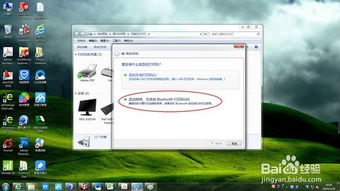 Win7系统轻松上手:一键指南,教你如何快速添加网络打印机资讯攻略10-26
Win7系统轻松上手:一键指南,教你如何快速添加网络打印机资讯攻略10-26 -
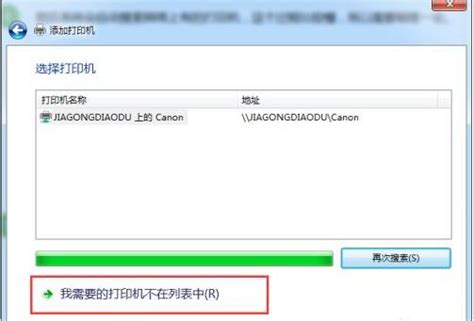 如何在Win7上共享XP局域网中的打印机?资讯攻略11-26
如何在Win7上共享XP局域网中的打印机?资讯攻略11-26 -
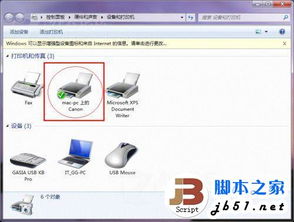 轻松掌握:Windows 7系统下的打印机共享设置指南资讯攻略11-13
轻松掌握:Windows 7系统下的打印机共享设置指南资讯攻略11-13